Deixar ou remover alguém de um chat em grupo no Microsoft Teams
Depois de participar de um chat em grupo, você pode decidir se deseja permanecer membro ou deixar o chat do grupo. Você também pode remover pessoas de um chat em grupo.
Dica: Se você estiver saindo de um grupo porque está recebendo muitas notificações sobre novas mensagens, basta desativar notificações ou silenciar o chat desse grupo.
Sair de um chat em grupo
Se você decidir deixar um chat em grupo no Teams, faça o seguinte:
-
Selecione Chat

-
Localize o nome do grupo que você deseja deixar.
-
Selecione Mais opções

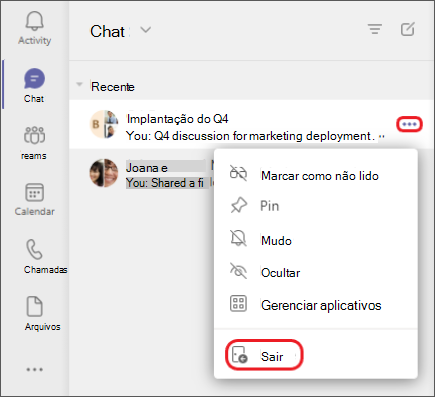
Remover pessoas de um chat em grupo
Observação: Seu administrador precisará ativar essa configuração para permitir que os membros removam uns aos outros de um chat em grupo.
Para remover pessoas de um chat em grupo no Teams, faça o seguinte:
-
Abra qualquer chat em grupo de três ou mais pessoas e vá para a parte superior do chat em que ele informa o número de participantes.
-
Passe o mouse sobre o número de participantes e, em seguida, passe o mouse sobre o nome da pessoa que você deseja remover.
-
Selecione o X e confirme se deseja remover o participante do chat.
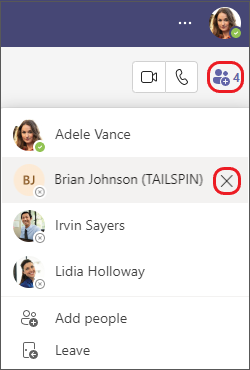
Pessoas removidos de um chat poderão exibir o histórico de chat anterior, mas não poderão enviar novas mensagens, reagir às mensagens e não poderão exibir novas conversas ou arquivos compartilhados pelo grupo.
Observação: Se alguém sair ou for removido de um chat em grupo, suas mensagens permanecerão no histórico de chat do grupo. No entanto, editar qualquer mensagem em um chat em grupo torna essa mensagem invisível para ex-participantes.
Para deixar um chat em grupo, toque no cabeçalho do chat e toque em Deixar chat.
Para remover outra pessoa de um chat em grupo:
Na lista de participantes, passe o mouse sobre o nome de uma pessoa e selecione X para removê-los do chat. Eles poderão exibir o histórico do chat de quando eram membros, mas não poderão reagir a mensagens, enviar mensagens ou receber novas mensagens do grupo.
Para deixar um chat em grupo, acesse o cabeçalho do chat e toque em Mais opções 
Para remover outra pessoa de um chat em grupo:
Na lista de participantes, passe o mouse sobre o nome de uma pessoa e selecione X para removê-los do chat. Eles poderão exibir o histórico do chat de quando eram membros, mas não poderão reagir a mensagens, enviar mensagens ou receber novas mensagens do grupo.










